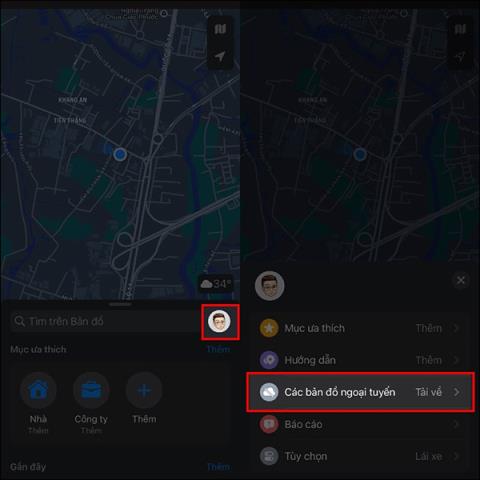iOS 17 ima opciju preuzimanja izvanmrežnih karata na Apple Maps tako da možete jednostavno potražiti upute kada se ne možete spojiti na internet. Tada možete jednostavno pretraživati lokacije na karti bez potrebe za internetskom vezom. Dakle, ova izvanmrežna značajka karte na Apple Maps prilično je slična značajci izvanmrežne karte na Google Kartama . Korisnici samo trebaju preuzeti kartu kada su povezani da bi je koristili izvan mreže. Članak u nastavku uputit će vas kako preuzeti izvanmrežne karte na Apple Maps.
Upute za preuzimanje izvanmrežnih karata na Apple Maps
Korak 1:
Otvorite aplikaciju Apple Maps, a zatim kliknite avatar svog računa. Za prikaz opcija za aplikaciju kliknite na opciju Offline Maps .

Korak 2:
Prelaskom na novo sučelje korisnici kliknu Download new map za preuzimanje karte na Google Maps. Sada prikažite kartu kako bi korisnik odabrao lokaciju i područje na koje želite preuzeti kartu. Možete kliknuti gumb moja lokacija za preuzimanje karte u vašoj blizini ili kliknuti da biste pronašli adresu koju želite.
Možemo prilagoditi veličinu područja karte koje želite preuzeti kako biste je lakše vidjeli. Nakon uređivanja kliknite gumb Preuzmi za spremanje.

Dakle, kada ne koristite WiFi ili podatke na svom telefonu, samo otvorite ovu izvanmrežnu kartu da potražite mjesta koja ste prethodno spremili.